Dokumenttien allekirjoittaminen
Voit allekirjoittaa dokumentteja puhelimesta, verkossa, tai millä tahansa laitteella, millä on pääsy Adobe Acrobat Signiin. Prosessi on yksinkertainen, jos olet jo luonut ja tallentanut allekirjoituksen. Jos haluat tallentaa allekirjoituksen tulevaa käyttöä varten, perehdy kohtaan Allekirjoituksen luominen. Adobe Acrobat Sign edellyttää verkkoyhteyttä useimpia toimintoja varten, mukaan lukien allekirjoittamista varten.
Odottavien dokumenttien tarkasteleminen
Aloitusnäytön Odottaa sinua -paneelissa on luettelo dokumenteista, jotka on lähetetty sinulle allekirjoitettaviksi.
Napauta Odottaa sinua.
Hae tiedosto tai valitse se dokumentin nimen, päivämäärän tai lähettäjän perusteella.
Avaa dokumentti napauttamalla sitä ja aloita Allekirjoita dokumentteja -prosessi.
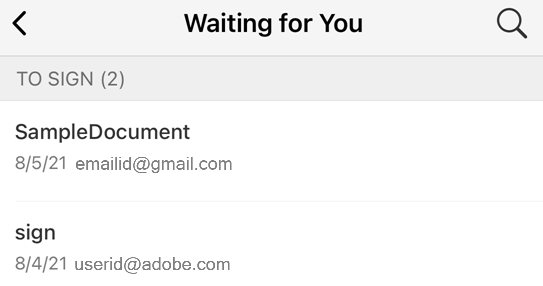
Dokumenttien allekirjoittaminen
Voit allekirjoittaa mobiilisovelluksesta seuraavasti:
Napauta Odottaa sinua ja avaa sitten dokumentti napauttamalla sitä.
Napauta
 oikeassa yläkulmassa.
oikeassa yläkulmassa.Napauta Aloita, jolloin kaikki pakolliset kentät tulevat näkyviin.
Napauta tekstikenttiä tietojen syöttämiseksi.
Napauta allekirjoituskenttää. Allekirjoituksen esikatselu -valintaikkuna avautuu näyttöön.
Vahvista allekirjoituksesi tai muokkaa sitä tarvittaessa näyttöön tulevassa Allekirjoituksen esikatselu -valintaikkunassa ja napauta OK. Allekirjoituksesi ilmestyy automaattisesti kenttään.
Kun olet täyttänyt kaikki pakolliset kentät, napauta Valmis.
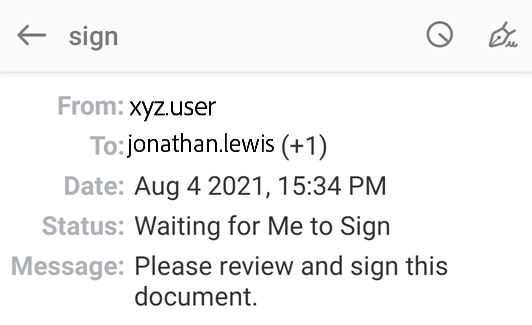
Huomautus
Jos olet allekirjoittamassa digitaalisella tunnuksella, perehdy kohtaan Allekirjoittaminen digitaalisilla allekirjoituksilla, josta saat lisätietoja digitaalisten tunnusten toimittajista ja tunnuksista.
Allekirjoittaminen sähköpostiviestistä
Voit saada pyynnön allekirjoittaa dokumentteja sähköpostitse, kuten alla on esitetty.
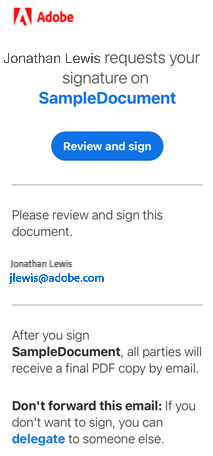
Voit allekirjoittaa dokumentteja sähköpostiviestistä seuraavasti:
Avaa sähköpostiviesti ja napauta Tarkista ja allekirjoita. Dokumentti avataan selaimessasi.
Toimi edellä olevan Dokumenttien allekirjoittaminen -kohdan ohjeiden mukaan.
Jos et halua allekirjoittaa dokumenttia, voit delegoida sen jollekulle muulle. Voit tehdä tämän seuraavasti:
Napauta Delegoi.
Kirjoita näyttöön avautuvaan Delegoi tämä dokumentti -valintaikkunaan uuden vastaanottajan sähköpostiosoite ja kirjoita viesti.
Napauta Delegoi.
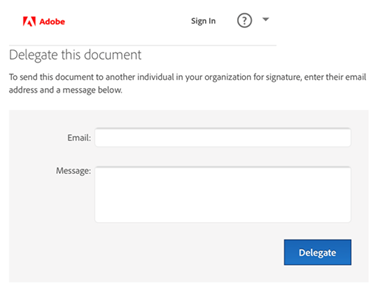
Allekirjoittaminen salasanatodennuksella
Jos lähettäjä pyytää salasanatodennusta, sinun on annettava salasana dokumentin avaamista varten. Sinun on oltava online-tilassa, jotta voit suorittaa todennuksen salasanalla.
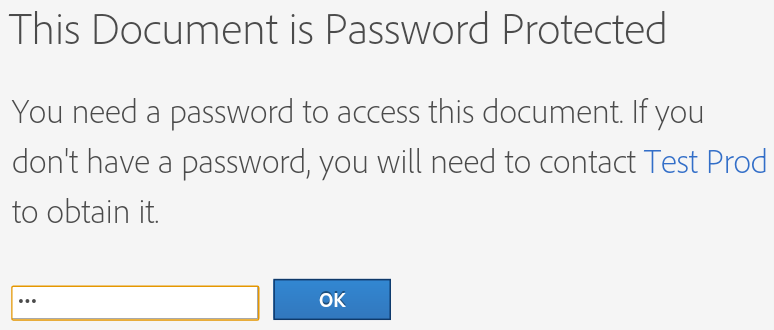
Allekirjoittaminen puhelintodennuksella
Jos lähettäjä vaatii puhelintodennusta, sinun on annettava puhelimeesi lähetetty vahvistuskoodi. Voit allekirjoittaa puhelintodennusta vaativat dokumentit seuraavasti:
Napauta allekirjoitettavaa dokumenttia.
Valitse, haluatko käyttää itsesi vahvistamiseen tekstiviestiä vai äänipuhelua.
Napauta Lähetä koodi.
Kirjoita koodi dokumentissa olevaan koodin vahvistuskenttään.
Napauta OK.
Suorita allekirjoitustyönkulku tavalliseen tapaan loppuun.
Huomautus
Sinun on oltava yhteydessä verkkoon todennuksen suorittamista varten.
Allekirjoittaminen tietoon perustuvalla todennuksella
Jos organisaatiosi käyttää tietopohjaista todennusta (KBA), sinua pyydetään vastaamaan joihinkin kysymyksiin henkilöllisyytesi todentamiseksi. Lisätietoja saat hallinnoijalta. Voit allekirjoittaa dokumentin tietoon perustuvalla todennuksella seuraavasti:
Napauta dokumenttia.
Anna henkilökohtaiset tietosi.
Napauta OK.
Vastaa KBA-kysymyksiin.
Napauta OK.
Suorita allekirjoitustyönkulku tavalliseen tapaan loppuun.
Huomautus
Sinun on oltava yhteydessä verkkoon todennuksen suorittamista varten.
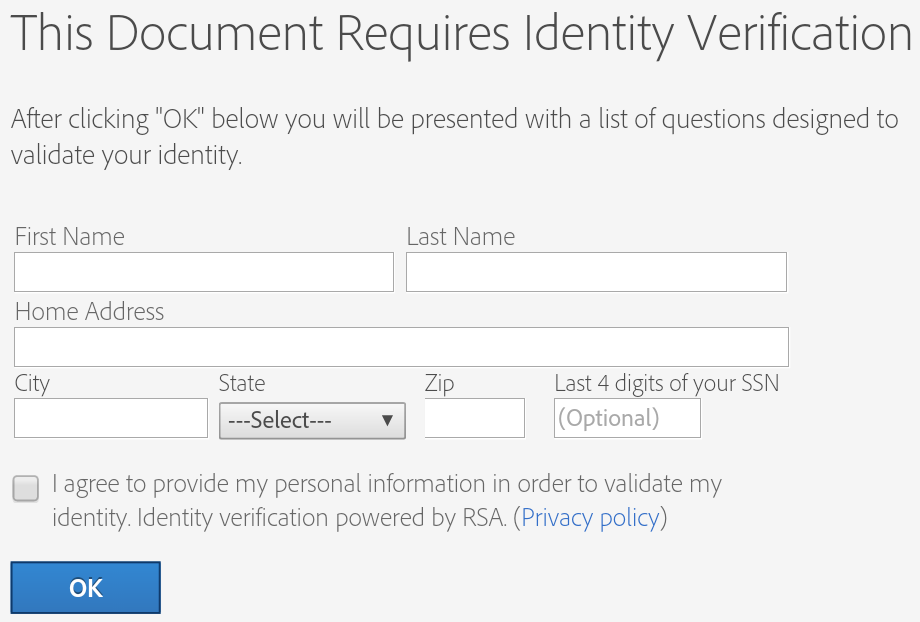
Useiden dokumenttien allekirjoittaminen
Jos olet ottanut Ota allekirjoittaminen eränä käyttöön -allekirjoitusvaihtoehdon laitteessa käyttöön, voit allekirjoittaa kaikki Odottaa sinua -luettelossa olevat dokumentit samaan aikaan.
Voit allekirjoittaa dokumentit eränä seuraavasti:
Napauta Odottaa sinua.
Napauta Allekirjoita eränä.
Kun dokumentti on latautunut, napauta Aloita.
Napauta allekirjoituskenttää.
Napauta Allekirjoita napsauttamalla.
Kun seuraava dokumentti on latautunut, napauta Aloita ja toista prosessi.
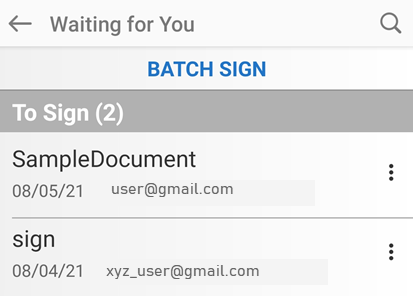
Allekirjoituksen muuttaminen
Voit muuttaa allekirjoituksen ulkoasun seuraavasti:
Napauta allekirjoitettua allekirjoituskenttää.
Napauta Allekirjoituksen esikatselu -valintaikkunassa Muokkaa allekirjoitusta.
Luo uusi allekirjoitus Allekirjoituksen luominen -kohdassa kuvatulla tavalla.
Napauta Käytä.
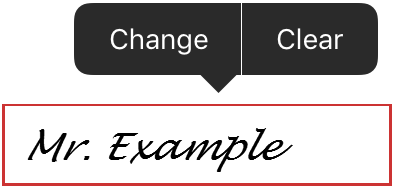
Allekirjoituksen poistaminen
Voit poistaa allekirjoituksen allekirjoituskentästä seuraavasti:
Napauta allekirjoitettua allekirjoituskenttää.
Napauta Poista.
Huomautus
Allekirjoituksia ei voi poistaa tai muuttaa enää sen jälkeen, kun dokumentti on tallennettu.